இந்த இடுகை தீர்க்க உதவுகிறது NVIDIA கண்ட்ரோல் பேனல் 3D அமைப்புகள் செயலிழப்பதை நிர்வகி ஒரு பிரச்சனை விண்டோஸ் 11/10 அமைப்பு. சில பயனர்கள் NVIDIA கண்ட்ரோல் பேனலில் 3D அமைப்புகளை நிர்வகித்தல் பகுதியை அணுக முயலும்போது, அது முழு பயன்பாட்டையும் உடனடியாக செயலிழக்கச் செய்வதாகவும், ஒவ்வொரு முறையும் இது மீண்டும் மீண்டும் நிகழும் என்றும் புகார் தெரிவித்துள்ளனர். மற்ற அனைத்து பிரிவுகளும் நன்றாக வேலை செய்யும் போது, பயனர்களால் உலகளாவிய அமைப்புகளை மாற்றவோ அல்லது தனிப்பயனாக்கவோ முடியாது ஷேடர் கேச் , குறைந்த தாமத பயன்முறை , அதிகபட்ச பிரேம் வீதம் , முதலியன, மற்றும் 3D அமைப்புகளை நிர்வகி என நிரல் அமைப்புகள் பயன்பாட்டை செயலிழக்கச் செய்கிறது. நீங்களும் இந்த சிக்கலை எதிர்கொண்டால், இந்த இடுகையில் உள்ள திருத்தங்கள் நிச்சயமாக உங்களுக்கு உதவும்.

எனது என்விடியா கண்ட்ரோல் பேனல் ஏன் செயலிழக்கிறது?
என்றால் என்விடியா கண்ட்ரோல் பேனல் தொடர்ந்து செயலிழக்கிறது நிர்வகி 3D அமைப்புகளை அணுகும் போது, தரவு கோப்புகள் காரணமாக இது நிகழலாம் உலகளாவிய அமைப்புகள் மற்றும் நிரல் குறிப்பிட்ட அமைப்புகள் சிதைக்கப்படுகின்றன. கூடுதலாக, டெஸ்க்டாப்பில் இருக்கும் பெரிய பாதைகள் அல்லது கோப்பு பெயர்கள் மற்றும் சிதைந்த அல்லது காலாவதியான கிராபிக்ஸ் கார்டு டிரைவர்கள் NVIDIA கண்ட்ரோல் பேனலை செயலிழக்கச் செய்யலாம்.
எனது என்விடியா இயக்கி ஏன் விபத்தை ஏற்படுத்துகிறது?
உங்கள் என்றால் என்விடியா டிரைவர் தொடர்ந்து விபத்துக்குள்ளாகிறார் Windows 11/10 இல், உங்கள் NVIDIA கிராபிக்ஸ் கார்டு இயக்கப்பட்டுள்ளதா எனச் சரிபார்க்கவும். இதைச் செய்ய, சாதன நிர்வாகியைத் திறக்கவும், விரிவாக்கவும் காட்சி அடாப்டர்கள் , மற்றும் உங்கள் NVIDIA கிராபிக்ஸ் அட்டைக்கான வலது கிளிக் மெனுவைத் திறக்கவும். சாதனம் முடக்கப்பட்டிருந்தால், பயன்படுத்தவும் சாதனத்தை இயக்கு அதை மீண்டும் இயக்க விருப்பம். மேலும், பயன்படுத்தவும் அதிகபட்ச செயல்திறன் பவர் மேனேஜ்மென்ட் பயன்முறைக்கான விருப்பம், மற்றும் Vsync ஐ அணைக்கவும் சிக்கலைச் சரிசெய்ய NVIDIA கண்ட்ரோல் பேனலின் 3D அமைப்புகளை நிர்வகித்தல் பகுதியைப் பயன்படுத்தவும்.
NVIDIA கண்ட்ரோல் பேனல் 3D அமைப்புகள் செயலிழப்பதை நிர்வகி
3D அமைப்புகளை நிர்வகி என்ற பிரிவை அணுகும்போது NVIDIA கண்ட்ரோல் பேனல் செயலிழந்தால், இந்தச் சிக்கலைச் சரிசெய்ய பின்வரும் தீர்வுகளைப் பயன்படுத்தவும்:
- nvdrsdb0.bin அல்லது nvdrsdb1.bin கோப்புகளை மறுபெயரிடவும் அல்லது நீக்கவும்
- செயல்முறை கண்காணிப்பு கருவியைப் பயன்படுத்தவும்
- என்விடியா கிராபிக்ஸ் கார்டு இயக்கியைப் புதுப்பிக்கவும்
- என்விடியா கண்ட்ரோல் பேனலை நிறுவவும்.
இந்த திருத்தங்களை ஒவ்வொன்றாக சரிபார்க்கலாம்.
1] nvdrsdb0.bin அல்லது nvdrsdb1.bin கோப்புகளை மறுபெயரிடவும் அல்லது நீக்கவும்
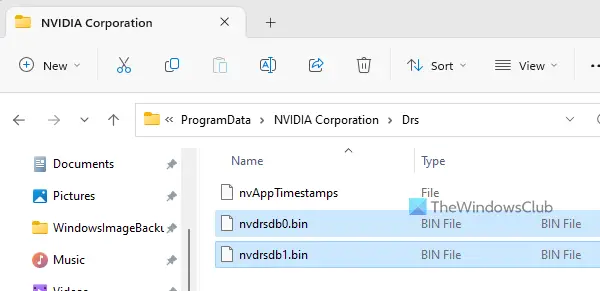
இந்த சிக்கலை சரிசெய்ய இது மிகவும் பயனுள்ள தீர்வு. இங்கே, nvdrsdb0.bin மற்றும் nvdrsdb1.bin உலகளாவிய அமைப்புகள் மற்றும் நிரல் குறிப்பிட்ட அமைப்புகளுடன் தொடர்புடைய தரவுக் கோப்புகள். இந்த கோப்புகள் கீழ் சேமிக்கப்படும் டாக்டர் கோப்புறை. இந்தக் கோப்புகள் சிதைந்திருந்தால், 3D அமைப்புகளை நிர்வகி என்ற பிரிவைத் தேர்ந்தெடுப்பதன் மூலம் NVIDIA கண்ட்ரோல் பேனல் செயலிழக்கச் செய்யலாம். எனவே, உலகளாவிய அமைப்புகள் மற்றும் நிரல் குறிப்பிட்ட அமைப்புகளை மீண்டும் உருவாக்க, இந்த இரண்டு கோப்புகளையும் மறுபெயரிட வேண்டும் அல்லது நீக்க வேண்டும். இதோ படிகள்:
- அழுத்தவும் வின்+ஆர் ரன் கட்டளை பெட்டியைத் திறக்க ஹாட்கி
-
%programdata%\NVIDIA Corporation\Drsஎன தட்டச்சு செய்து அழுத்தவும் உள்ளிடவும் முக்கிய - Drs கோப்புறையின் கீழ், நீங்கள் nvdrsdb0.bin மற்றும் nvdrsdb1.bin கோப்புகளைக் காண்பீர்கள். இரண்டு கோப்புகளையும் நகலெடுத்து வேறொரு இடத்தில் ஒட்டவும்
- இப்போது இரண்டு கோப்புகளையும் ஒவ்வொன்றாக மறுபெயரிடவும் அல்லது அவற்றை நீக்கவும்.
என்விடியா கண்ட்ரோல் பேனலைத் துவக்கி அதைத் தேர்ந்தெடுக்கவும் 3D அமைப்புகளை நிர்வகிக்கவும் பிரிவு. தேவைப்பட்டால் அங்கு கிடைக்கும் எந்த அமைப்பையும் மாற்றவும். இது இனி பயன்பாட்டை செயலிழக்கச் செய்யக்கூடாது.
தொடர்புடையது: NVIDIA கண்ட்ரோல் பேனல் 3D அமைப்புகளை மட்டுமே காட்டுகிறது
பாதுகாப்பு கேமராவாக கோப்ரோவைப் பயன்படுத்தவும்
2] செயல்முறை கண்காணிப்பு கருவியைப் பயன்படுத்தவும்
இது சில பயனர்களுக்கு வேலை செய்யும் மற்றொரு எளிமையான தீர்வு. நீங்கள் என்விடியா கண்ட்ரோல் பேனலைத் தொடங்கும்போது, தி nvcplui.exe (முக்கிய இயங்கக்கூடிய கோப்பு) டெஸ்க்டாப் உருப்படிகளைப் படிக்கிறது. மேலும், நீங்கள் 3D அமைப்புகளை நிர்வகிப்பதற்கு மாறும்போது, டெஸ்க்டாப்பில் பெரிய பாதைகள் அல்லது பெயர்களைக் கொண்ட கோப்புகள் மற்றும்/அல்லது கோப்புறைகள் இருந்தால், அது செயலிழக்கக்கூடும். எனவே, உங்கள் டெஸ்க்டாப்பில் உள்ள கோப்பு(கள்) மற்றும்/அல்லது கோப்புறை(களை) கண்டறிந்து தேவையான நடவடிக்கை எடுக்க வேண்டும். அதற்கு, நீங்கள் பயன்படுத்தலாம் செயல்முறை கண்காணிப்பு கருவி. இதோ படிகள்:
- இந்த கருவியின் ஜிப் காப்பகத்தை அதிகாரப்பூர்வ இணையதளத்தில் இருந்து எடுத்து பிரித்தெடுக்கவும்
- அதன் இடைமுகத்தைத் திறக்க அதன் EXE கோப்பை இயக்கவும். இது இயங்கும் செயல்முறைகள், நேரம், பாதை மற்றும் பிற தகவல்களைக் காண்பிக்கும்
- என்விடியா கண்ட்ரோல் பேனலைத் தொடங்கவும். இன்னும் 3D அமைப்புகளை நிர்வகி என்பதைக் கிளிக் செய்ய வேண்டாம்
- செயல்முறை கண்காணிப்பு இடைமுகத்தில், பயன்படுத்தவும் வடிகட்டி விருப்பம், மற்றும் சேர்க்கவும் nvcplui. exe வடிப்பான் பட்டியலுக்குச் செயலாக்குங்கள், இதனால் மற்ற இயங்கும் செயல்முறைகளை நீங்கள் காண மாட்டீர்கள்
- இப்போது NVIDIA கண்ட்ரோல் பேனல் இடைமுகத்தில் 3D அமைப்புகளை நிர்வகித்தல் பகுதிக்குச் செல்லவும்
- என்விடியா கண்ட்ரோல் பேனல் செயலிழக்கும்போது, பார்க்கவும் செயல்பாடு (ReadFile) nvcplui.exe செயல்முறைக்கான செயல்முறை கண்காணிப்பு கருவியில் உள்ள நெடுவரிசை மற்றும் சரிபார்க்கவும் பாதை நெடுவரிசை (செயல்முறை அணுக முயற்சித்த கோப்புகளின் பாதைகளைக் காட்டுகிறது), மற்றும் முடிவுகள் குறிப்பிட்ட உருப்படியை அணுகும்போது செயல்முறை செயலிழந்ததா என்பதைக் கண்டறிய நெடுவரிசை. ஒரு பெரிய பாதை அல்லது பெயரைக் கொண்ட ஒரு கோப்பு/கோப்புறையை நீங்கள் பார்க்க வேண்டும், இதன் காரணமாக குறிப்பிட்ட உருப்படியைப் படிக்கும் போது NVIDIA கண்ட்ரோல் பேனல் செயலிழந்தது
- இப்போது அத்தகைய கோப்பு அல்லது கோப்புறையை மறுபெயரிடவும், அதை உங்கள் டெஸ்க்டாப்பில் இருந்து நீக்கவும் அல்லது வேறு இடத்திற்கு நகர்த்தவும்.
தேவைப்பட்டால் மேலே உள்ள படிகளை மீண்டும் செய்யவும், இது உங்கள் சிக்கலை தீர்க்கும்.
3] என்விடியா கிராபிக்ஸ் கார்டு இயக்கியைப் புதுப்பிக்கவும்
ஒரு சாதனத்திற்கான சிதைந்த அல்லது காலாவதியான இயக்கிகள் அதைச் சரியாகப் பயன்படுத்துவதில் சிக்கலை ஏற்படுத்தலாம் மேலும் NVIDIA கண்ட்ரோல் பேனலுக்கும் இது பொருந்தும். எனவே, நீங்கள் நிர்வகி 3D அமைப்புகளை அணுகும்போது இந்தப் பயன்பாடு செயலிழந்தால், NVIDIA கிராபிக்ஸ் கார்டு இயக்கியில் சில சிக்கல்கள் இருப்பதால் இருக்கலாம். அந்த வழக்கில், நீங்கள் இயக்கி புதுப்பிக்க வேண்டும்.
தானியங்கி இயக்கி புதுப்பிப்புகளுக்கு நீங்கள் NVIDIA GeForce அனுபவத்தைப் பயன்படுத்தலாம், அதிகாரப்பூர்வ தளத்திலிருந்து இயக்கியை கைமுறையாக பதிவிறக்கம் செய்து அதை நிறுவவும் அல்லது பயன்படுத்தவும் விருப்ப புதுப்பிப்புகள் NVIDIA கிராபிக்ஸ் கார்டு இயக்கியை (கிடைத்தால்) பதிவிறக்கம் செய்து புதுப்பிக்க அமைப்புகள் பயன்பாட்டில் Windows 11/10 இன் பிரிவு.
4] NVIDIA கண்ட்ரோல் பேனலை நிறுவவும்
மேலே உள்ள தீர்வுகள் வேலை செய்யவில்லை என்றால், நீங்கள் என்விடியா கண்ட்ரோல் பேனலை நிறுவி சுத்தம் செய்ய வேண்டும். இதைச் செய்ய, முதலில், விண்டோஸ் 11/10 இன் அமைப்புகள் பயன்பாட்டைப் பயன்படுத்தி மற்றும் கைமுறையாக என்விடியா கண்ட்ரோல் பேனலை நிறுவல் நீக்கவும். நிறுவல் நீக்கிய பின் மீதமுள்ள கோப்புகளை நீக்கவும் இதில் தற்காலிக கோப்புகள், பதிவேட்டில் உள்ளீடுகள் போன்றவை அடங்கும். இல்லையெனில், நீங்கள் பயன்படுத்தலாம் காட்சி இயக்கி நிறுவல் நீக்கி NVIDIA இயக்கியை நிறுவல் நீக்க, இது உங்கள் கணினியில் இருந்து NVIDIA கண்ட்ரோல் பேனலையும் அகற்றும். உங்கள் கணினியை மறுதொடக்கம் செய்யுங்கள்.
இதற்கு பிறகு, என்விடியா இயக்கியைப் பதிவிறக்கவும் அதிகாரப்பூர்வ இணையதளத்தில் இருந்து உங்கள் கிராபிக்ஸ் அட்டைக்கு. இணக்கமான இயக்கியைப் பெற, உங்கள் கிராபிக்ஸ் அட்டை வகை, தயாரிப்புத் தொடர் போன்றவற்றைத் தேர்ந்தெடுத்து, அதை நிறுவ வேண்டும். அது தானாகவே என்விடியா கண்ட்ரோல் பேனலை நிறுவும்.
மாற்றாக, உங்களால் முடியும் மைக்ரோசாஃப்ட் ஸ்டோரிலிருந்து என்விடியா கண்ட்ரோல் பேனல் பயன்பாட்டை நிறுவவும் . தனித்த நிறுவி இனி கிடைக்காது என்பதால், அதன் Microsoft Store பயன்பாட்டை நிறுவ வேண்டும்.
நிறுவிய பின் உங்கள் Windows 11/10 PC ஐ மறுதொடக்கம் செய்து NVIDIA கண்ட்ரோல் பேனல் சாளரத்தைத் திறக்கவும். 3D அமைப்புகளை நிர்வகி பகுதியை அணுகவும், அது இப்போது நன்றாக வேலை செய்யும்.
அடுத்து படிக்கவும்: விண்டோஸ் கணினியில் என்விடியா கண்ட்ரோல் பேனல் திறக்கப்படாமல் இருப்பதை எவ்வாறு சரிசெய்வது .















